Mis on 3D-modelleerimine?

3D on 3-dimensiooni lühend. Uuri, kuidas 3D-modelleerimine aitab luua visuaalseid ja funktsionaalseid mudeleid igas valdkonnas.
Kui loote Exceli arvutustabelit (või töölehte), võite paigutada oma andmed lahtrisse, millesse te hiljem otsustate, et te neid ei soovi. Õnneks on sisu teisaldamine Exceli töölehe lahtrite vahel lihtne.
Alustage lahtri(te) valimisega. Seejärel kasutage sisu teisaldamiseks ühte kahest meetodist.
Lõikelaud: valige Avaleht → Lõikelaud → Lõika või vajutage Ctrl+X. Seejärel klõpsake sihtlahtrit ja valige Avaleht→ Lõikelaud→ Kleebi või vajutage klahvikombinatsiooni Ctrl+V. Kui soovite teisaldamise asemel kopeerida, valige Lõika asemel Kopeeri (Ctrl+C).
Kui teisaldate või kopeerite mitme lahtri vahemikku lõikelaua meetodiga, saate sihtkoha jaoks valida sama suuruse ja kujuga ploki. Või võite valida ühe lahtri ja kleepimine toimub valitud lahtriga vasakus ülanurgas.
Hiir: osutage valitud vahemiku ümber tumedale piirjoonele ja lohistage seejärel uude asukohta. Kui soovite sisu teisaldamise asemel kopeerida, hoidke lohistamise ajal all klahvi Ctrl.
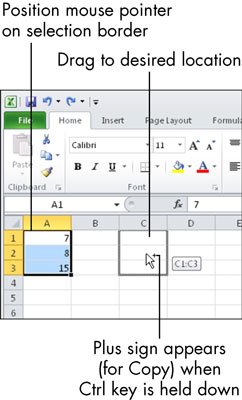
Kui teisaldate või kopeerite valemi, muudab Excel automaatselt lahtriviited uue asukohaga töötamiseks. Oletame näiteks, et kopeerite valemi =A1+A2 lahtrist A3 lahtrisse C3. Kui see valem jõuab väärtuseni C3, muutub see väärtuseks =C1+C2. See muudatus toimub teie mugavuse huvides, kuna sageli soovite valemeid kopeerides, et need töötaksid võrreldes nende uute asukohtadega. Seda mõistet nimetatakse suhteliseks viiteks.
Mõnikord ei pruugi te soovida, et valemis olevad lahtriviited selle teisaldamisel või kopeerimisel muutuksid. Teisisõnu soovite, et see oleks absoluutne viide sellele lahtrile. Viite absoluutseks muutmiseks lisate veeru tähe ette ja rea numbri ette dollarimärgid. Näiteks absoluutne viide C1-le oleks =$C$1.
Samas valemis saate segada suhtelisi ja absoluutseid viiteid. Näiteks kui kopeerin valemi D4-st D5-sse, kuvatakse D5-s olev versioon kujul =C5*(1+$B$1).
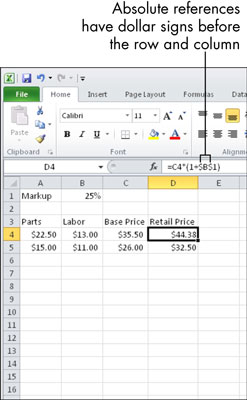
C4 viide muudeti C5-ks, kuna selle ümber ei olnud dollarimärke, kuid B1 viide jäi samaks, kuna sellel olid dollarimärgid.
3D on 3-dimensiooni lühend. Uuri, kuidas 3D-modelleerimine aitab luua visuaalseid ja funktsionaalseid mudeleid igas valdkonnas.
Lõikepilt on eeljoonistatud üldine kunstiteos ja Microsoft pakub oma Office'i toodetega tasuta palju lõikepildifaile. Saate sisestada oma PowerPointi slaidipaigutusse lõikepilte. Lihtsaim viis lõikepildi sisestamiseks on kasutada slaidipaigutamisel üht kohatäitjat: kuvage lõikepilte sisaldav slaid […]
Täitevärv (mida nimetatakse ka varjutamiseks) on värv või muster, mis täidab ühe või mitme Exceli töölehe lahtri tausta. Varjutuse rakendamine võib aidata lugejal kogu lehel teavet jälgida ning lisada töölehel värvi ja visuaalset huvi. Teatud tüüpi tabelites, näiteks tšekiraamatute registris, […]
Kõige lihtsamal tasandil ACTi peamine eesmärk! on koht, kuhu salvestada kõik kontaktid, kellega igapäevaselt suhtlete. Saate kõiki oma kontakte lisada ja muuta kontaktandmete aknas, kuna see sisaldab kogu teavet, mis puudutab ühte konkreetset kirjet ja […]
Kasutage seda petulehte, et otse Discordi kasutama hakata. Avastage kasulikke Discordi roboteid, rakendusi, mida saate integreerida, ja näpunäiteid külaliste intervjueerimiseks.
OpenOffice.org kontorikomplektis on palju tööriistu, mis muudavad tööelu lihtsamaks. Kui töötate saidil OpenOffice.org, tutvuge funktsioonide tööriistariba (mis näeb kõigis rakendustes üsna ühesugune välja) ja peamiste tööriistariba nuppudega, et saada abi põhikäskudega enamiku toimingute jaoks.
Alan Turingi Bombe masin ei olnud tehisintellekti (AI) vorm. Tegelikult pole see isegi päris arvuti. See purustas Enigma krüptograafilised sõnumid ja see on kõik. Siiski pakkus see Turingile mõtlemisainet, mis viis lõpuks artiklini "Arvutusmasinad ja intelligentsus". mille ta avaldas 1950. aastatel ja kirjeldab […]
Modulaarse süsteemi loomise võimalusel on olulisi eeliseid, eriti ettevõtluses. Üksikute komponentide eemaldamise ja asendamise võimalus hoiab kulud madalal, võimaldades samal ajal järk-järgult parandada nii kiirust kui ka tõhusust. Samas nagu enamiku asjadega, tasuta lõunasööki pole olemas. Von Neumanni arhitektuuri pakutav modulaarsus sisaldab mõningaid […]
Kui sa peaksid QuarkXPressi kohta välja valima kümme kergesti unustatavat, kuid ülikasulikku asja, siis järgmises loendis, hea lugeja, oleksid just need. Namaste. Rääkige oma kommertsprinteriga Kõik prindiprojektid algavad ja lõpevad printeriga. Seda seetõttu, et ainult printerid teavad oma piiranguid ja tuhandeid viise, kuidas projekt võib olla […]
Bitcoini kõige olulisem aspekt võib olla selle kontseptsioon. Bitcoini lõi arendaja Satoshi Nakamoto. Selle asemel, et püüda välja töötada täiesti uus makseviis, et kaotada viis, kuidas me kõik veebis asjade eest maksame, nägi Satoshi olemasolevates maksesüsteemides teatud probleeme ja soovis nendega tegeleda. Mõiste […]



